¿Qué es 10.0.0.1?
Cuando hablamos de la IP 10.0.0.1, hay algunas cosas que debemos mencionar primero.
Primero, es una dirección IP privada de Clase A y segundo, se usa normalmente como puerta de enlace predeterminada para los enrutadores Comcast Xfinity .
10.0.0.1 como IP privada
Ser una dirección IP privada significa que esta IP no se puede enrutar desde Internet. Se puede usar solo en una red privada y solo puede haber una IP como esta en la red. En caso de que haya dos direcciones IP 10.0.0.1, se producirá un llamado conflicto IP que puede hacer que toda la red sea inestable.
10.0.0.1 como IP predeterminado
Por otro lado, el término IP predeterminado significa que los fabricantes de enrutadores usan esta IP para permitir que sus usuarios de enrutador accedan fácilmente a la configuración del enrutador y los cambien. El usuario puede cambiar el SSID (nombre de la red) y la contraseña, solucionar problemas menores de la red, asegurar la red y verificar qué dispositivos están conectados a la red, etc.
Nota: Muy a menudo las personas piensan que 10.0.0.1 y 10.0.0.0.1 son la misma dirección IP. La verdad es que 10.0.0.0.1 no existe y es uno de los problemas más comunes que las personas tienen cuando intentan iniciar sesión en su enrutador.
Normalmente, si está leyendo este artículo, desea obtener más información sobre esta IP y verificar específicamente los pasos de inicio de sesión del enrutador.
Veamos lo que necesita saber para iniciar sesión en su enrutador 10.0.0.1 con éxito. Al final de este artículo, navegará a través de la configuración del enrutador.
Antes de iniciar sesión
Hay algunas cosas para verificar antes de iniciar sesión en su enrutador 10.0.0.1. Estos son:
- ¿Es 10.0.0.1 su IP de enrutador predeterminado?
Puede encontrar fácilmente la IP del enrutador predeterminada usando el símbolo del sistema en su PC de Windows. Después de iniciar el tipo de solicitado del sistema, escriba IPCONFIG y desplácese hacia abajo hasta que vea la puerta de enlace predeterminada. Esta es su IP de enrutador predeterminada. En su caso, debe ser 10.0.0.1, pero si ve otros números como 192.168.2.1 o 192.168.100.1, no hay nada de qué preocuparse. Usará estos números para iniciar sesión en su enrutador.
- ¿Cuáles son el nombre de usuario y la contraseña predeterminados para su enrutador?
Si no ha cambiado estos detalles de inicio de sesión antes de poder usar los predeterminados. Puede encontrarlos impresos en una etiqueta en el enrutador, o en el manual de usuarios o en el sitio web oficial de fabricantes.
10.0.0.1 Iniciar sesión paso a paso
Paso 1 - Inicie su navegador
Inicie su navegador y en la barra de direcciones Tipo 10.0.0.1.
Nota: Cuida dos cosas aquí.
- Primero, si escribe la IP en la barra de búsqueda en lugar de la barra de direcciones, obtendrá los resultados de búsqueda de Google o Bing en su lugar, la página de inicio de sesión del enrutador.
- En segundo lugar, escribir la IP mal dará como resultado un mensaje de error. Así que asegúrese de no escribir 10.0.0.0.1 porque esta IP no existe.
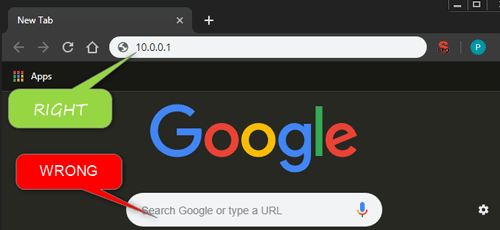
Paso 2: escriba el nombre de usuario y contraseña de inicio de sesión predeterminado
Si la IP predeterminada es correcta, se le pedirá que ingrese los detalles de inicio de sesión del enrutador predeterminado.
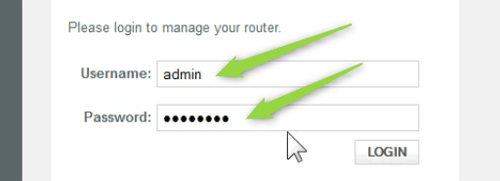
Paso 3 - De un vistazo
Si el nombre de usuario y la contraseña predeterminados son correctos, verá el Comcast en una página de vista.
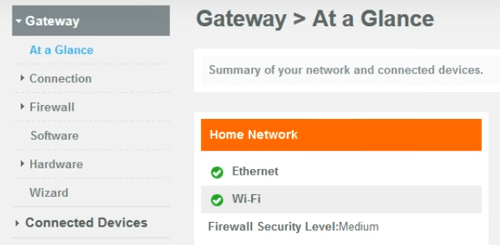
Esto significa que ha iniciado sesión con éxito. Desde allí, puede cambiar la contraseña de enrutador predeterminada, cambiar el SSID predeterminado (nombre de la red) y la contraseña de red inalámbrica. Estas son las primeras tres cosas que debe hacer para que su red inalámbrica doméstica sea más segura.
¿Cómo cambiar la contraseña del enrutador?

Para proteger su red, debe cambiar la contraseña de la herramienta de administración de vez en cuando.
Puede hacerlo navegando para solucionar problemas y luego cambiar la contraseña en el menú.
Allí se le pedirá que ingrese la contraseña actual y luego ingrese la nueva contraseña dos veces. Haga clic en Guardar y termine.
¿Cómo cambiar el SSID y la contraseña predeterminados de Comcast Xfinity?
Vaya a las conexiones y luego haga clic en Wi-Fi .
En la nueva ventana verá la red Wi-Fi privada . Haga clic en Editar.
Ahora puede cambiar el nombre de red (SSID) y la contraseña de red.
Ahora, después de haber cambiado la contraseña de enrutador predeterminada y la contraseña SSID y Wi-Fi, puede verificar si su firewall está encendido ( Gateway> Firewall> IPv4> Seguridad típica (mediana) ), deshabilite la administración remota ( puerta de enlace> avanzada> administración remota ) etcétera.
10.0.0.1 Problemas de inicio de sesión comunes y preguntas frecuentes
Si todo va bien, iniciará sesión en su enrutador sin problemas. Sin embargo, de vez en cuando las cosas pueden complicarse un poco. Estos son algunos de los problemas de inicio de sesión más comunes y cómo solucionarlos.
